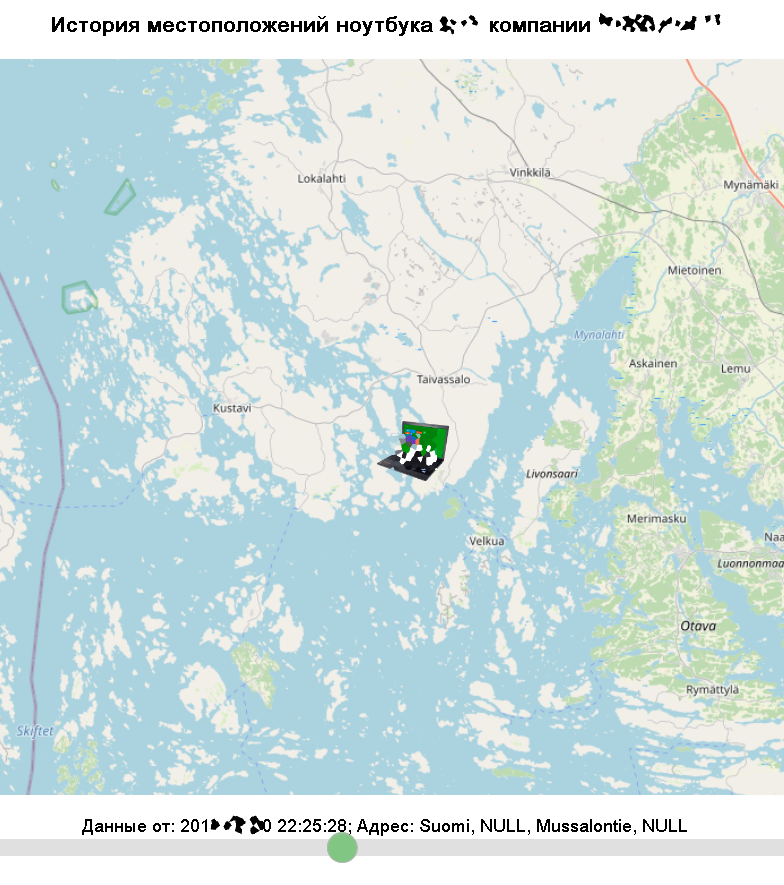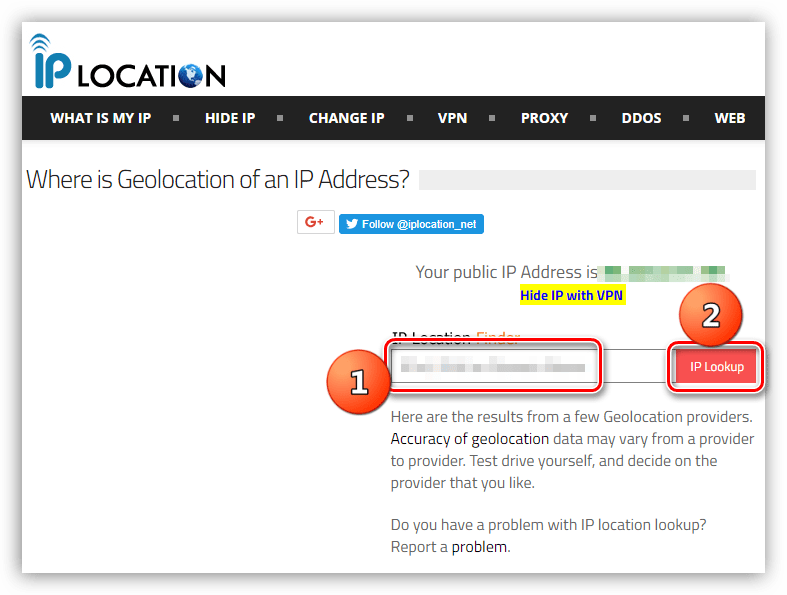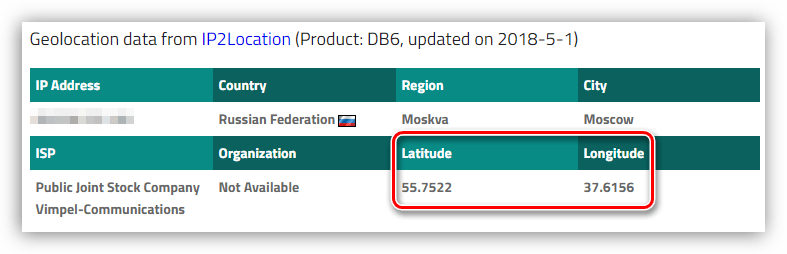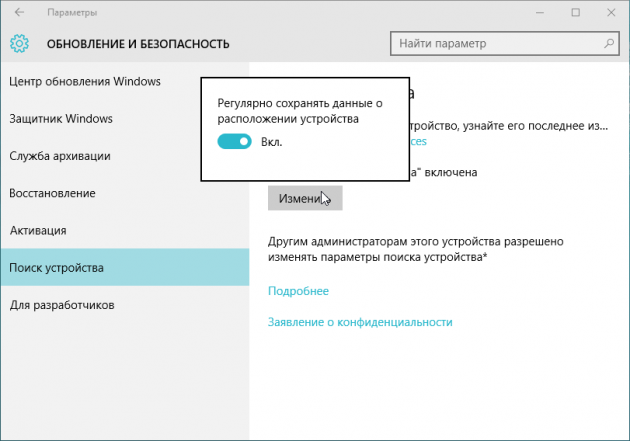Потеря или кража вашего ноутбука может иметь катастрофические последствия. Но есть способы, которыми вы можете воспользоваться, чтобы защитить ноутбук и предотвратить нарушение безопасности данных, если вы потеряете свое устройство.
Помимо установки пароля, мы рекомендуем использовать один из встроенных инструментов отслеживания, предлагаемых Windows и Apple. Функции включаются быстро и легко, и предоставляют надежный способ отслеживания потерянного или украденного ноутбука.
Содержание
- 1 Как найти ноутбук на Windows
- 2 Как найти ноутбук на Mac
- 3 Дополнительные приложения для отслеживания и защиты
- 3.1 PreyProject’s Prey
- 3.2 Hidden
- 4 Заключение
Как найти ноутбук на Windows
Компания Microsoft включила функцию «Поиск устройства» для компьютеров, работающих под управлением операционной системы Windows 10. Включите данную функцию, чтобы получить возможность отслеживать потерянный ноутбук.
Шаг 1: Перейдите в раздел «Обновление и безопасность» в настройках.
Откройте меню «Пуск», перейдите к «Параметрам», а затем — к разделу «Обновление и безопасность».
Шаг 2: Кликните на «Поиск устройства».
Посмотрите боковую панель, и кликните на параметр «Поиск устройства». В появившемся окне вы увидите заголовок с надписью «Поиск устройства: ___». Если там написано «ВЫКЛ», то нажмите на кнопку «Изменить», дабы включить функцию.
Шаг 3: Зайдите в аккаунт Microsoft.
Если вы захотите отследить местоположение своего ноутбука, перейдите на страницу учетной записи Microsoft и войдите в систему, указав данные своего профиля. После этого выберите раздел «Устройства», где и появится список всех устройств. Перейдите на страницу ноутбука и выберите «Поиск устройства». Вас перенаправит на еще одну страницу, где Microsoft покажет местоположение компьютера на карте, а также последнее найденное ближайшее расположение. Если вы нажмете на название устройства, то появится всплывающее меню, которое может показать дополнительную информацию о последнем известном местоположении ноутбука, а также две опции: «Найти» и «Заблокировать». Первая покажет текущее местоположение ноутбука, а не только последнее найденное ближайшее расположение, а вторая позволит заблокировать устройство.
Как найти ноутбук на Mac
На компьютерах, работающих под управлением операционной системы Mac функция отслеживания называется «Найти Мас» — она позволяет точно определять местоположение ноутбука на карте.
Шаг 1: Откройте настройки iCloud.
Зайдите в меню и выберите «Системные настройки». Затем кликните на значок iCloud: для этого может потребоваться войти в систему с данными учетной записи Apple, если вы еще этого не сделали.
Шаг 2: Кликните на «Найти Mac».
Просмотрите параметры iCloud и кликните на функцию «Найти Mac». Убедитесь, что там установлен флажок. Если его нет, то кликните на чекбокс, а затем выберите «Разрешить».
Шаг 3. Зайдите на iCloud.com.
Теперь, когда функция включена, вы можете найти свой ноутбук, войдя на iCloud.com со своей учетной записи Apple. После входа в систему (возможно, вам придется подтвердить, что вы доверяете устройству на котором работаете), выберите «Найти iPhone», чтобы начать работу.
Шаг 4. Найдите ноутбук на карте.
Далее откроется меню всех устройств, связанных с вашей учетной записью. Выберите MacBook из этого списка, и iCloud отобразит карту, показывающую, где находится устройство. Вы можете сделать так, чтобы Mac воспроизводил звук, или же отображать настраиваемое сообщение на экране. Кроме того, можно даже удаленно заблокировать свой Mac паролем для предотвращения доступа.
Дополнительные приложения для отслеживания и защиты
Встроенные инструменты для Windows и MacOS отлично подходят под случи, когда вы хотите быстро отследить свой ноутбук. Однако они не предлагают большое количество различных функций безопасности. Если вам нужна усиленная защита, придется прибегнуть к установке дополнительного программного обеспечения. Более тщательная защита невероятно полезна в случае кражи, но может оказаться излишней с точки зрения домашних устройств. Тем не менее, мы можем порекомендовать несколько вариантов, на которые стоит обратить внимание.
PreyProject’s Prey
Prey — очень полезное приложение, в которое можно добавить сразу несколько устройств. Если вы потеряете одно из них, то приложение будет отслеживать девайс, а также заблокирует его. Кроме того, программа способна извлекать данные и включать будильник, дабы помочь найти потерянный ноутбук. В случае необходимости вы можете использовать Prey для полной очистки любых данных с компьютера, что поможет сохранить вашу конфиденциальность.
Если речь заходит об отслеживании преступников, приложение также может создавать отчеты о доказательствах с информацией о местоположении устройства. Там могут быть изображения, снятые с камеры ноутбука, а затем использованы правоохранительными органами. Prey предлагает несколько различных уровней обслуживания, но базовый пакет бесплатен и способен отслеживать до трех устройств.
Веб-сайт
Hidden
Hidden – еще одно приложение, предназначенное для отслеживания эксклюзивно устройств MacOS и iOS. Инструмент способен показывать местоположение, делать фотографии, регистрировать нажатия клавиш, записывать голосовые сообщения, включать удаленный доступ и многое другое. Кроме того, с помощью Hidden пользователи могут удаленно управлять всей информацией на своих устройствах, а также удалять конфиденциальные данные. Отслеживать до трех устройств Apple позволяет базовый пакет, который стоит 2,99 доллара США (около 230 рублей) в месяц. Однако есть более дешевый вариант, позволяющий отслеживать лишь одно устройство: цена составляет 1,67 доллара (окло 130 рублей) в месяц.
Веб-сайт
Заключение
В зависимости от того, какой тип ноутбука вы хотите найти, есть несколько встроенных функций и сторонних приложений, которые помогут в достижении поставленных целей. Мы предоставили небольшой, но полезный список методов, которые защитят компьютер в случае его потери или кражи.
Источник: digitaltrends.com
Как определить местонахождение компьютера
В современном мире постоянно обсуждаются вопросы, связанные с местонахождением компьютера. На первый взгляд покажется, что данная операция просто невозможна, однако это не так. Осуществляется это при помощи GPS навигации, а также посредством определения IP адреса.

Вам понадобится
- – компьютер;
- – интернет;
- – браузер;
- – GPS.
Инструкция
Если рассматривать способ местонахождения компьютера при помощи IP адреса, можно с полной уверенностью сказать, что он менее затратный. Подключите на компьютере интернет. Далее перейдите на сайт определения IP адреса 2ip.ru. Однако стоит отметить, что вам нужно знать IP адрес, с которого осуществляется выход в интернет.
Если вам не известен IP адрес компьютера, можно его без труда узнать. Для этого отправьте человеку какой-нибудь файл по ICQ. Можно также попросить прислать электронное сообщение, и в настройках почтового сервиса просмотреть адрес. Теперь на сайте 2ip.ru нажимаете на пункт «Подробнее об IP». Далее вводите адрес компьютера, и нажимаете на кнопку «Старт».
Система выдаст вам все данные, которые хранятся в базе. Вы можете просмотреть город, расстояние от вас, до этого города, почту и номер провайдера, предоставляющего услуги. Далее нужно просто позвонить в компанию провайдера, и более подробно расспросить об IP адресе.
Второй способ осуществляется посредством GPS навигации. Если на компьютере есть установленный модуль, можно через интернет отслеживать местоположение. Для этого хозяин ПК должен включить автоматическое оповещение о его местоположении. Все делается через программу Google Maps. Если автоматическое оповещение настроено, то в программе просто вводите почту компьютера, и система покажет вам местоположение на карте.
В целом можно сказать, что определить компьютер с точностью до нескольких сантиметров невозможно простым пользователям. Системы GPS обычно предоставляют данные в радиусе нескольких метров. Специальным службам, например таким, как ФСБ, ЦРУ и так далее доступны высокие технологии, которые позволяют точно определить местоположение.
Источники:
- Проверка IP адреса
Войти на сайт
или
Забыли пароль?
Еще не зарегистрированы?
This site is protected by reCAPTCHA and the Google Privacy Policy and Terms of Service apply.
Итак, мы (офисные повелители и техно-шаманы) хотим знать, где наши кровные, корпоративные ноутбуки. Где они вот сейчас. И где были вчера.
Зачем? Что за вопрос!
Ноутбуки выдаются на руки. Они мобильны, в этом их суть. Выдаются они под роспись… или нет? Культура обязательного бумажного учёта может быть не внедрена, заброшена, или предоставляемые данные вызывают сомнения. Но даже имея данные “с кого спрашивать”, хорошо иметь и данные “где искать”. Никто не отменял уволившихся “одним запойным днём” сотрудников, забывчивых сотрудников, воровство третьими лицами и много чего ещё. Даже если мобильный хост имеет постоянное и обязательное для эксплуатации подключение к серверу компании, а сотрудник авторизуется индивидуальным цифровым ключом, вопрос “где” по-прежнему актуален.
Значит, надо. Но как? Идеальный вариант: когда ноутбук всё делает сам. Желательно — независимо от включения, и данные передаёт на сервер организации. К сожалению или к счастью, вариант этот весьма экзотический и встречается очень редко. И стоит, как чугунный мост. Давайте кратко вспомним, с помощью каких данных вообще можно установить местонахождение объекта:
-
Спутниковые системы навигации.
Всё.
Все остальные существующие ныне цифровые способы определения местоположения являются, по сути, побочным продуктом совсем иных технологий. Эти способы использовать можно, но они требуют дополнительных действий и инструментов, а также имеют более низкую точность.
То есть, воткнём куда-нибудь в корпус ноута GPS-трекер для скота от братского китайского народа, и проблема решена? Нет, конечно. Во-первых, нужно обеспечить модуль энергией для работы. Можно использовать:
-
аккумулятор ноутбука (вмешавшись в системы и нарушив гарантию, и подписавшись на риск глубокого разряда) или
-
отдельный аккумулятор (который надо как-то заряжать).
Во-вторых, данные нужно передавать. Это значит, что:
-
модуль должен быть виден в системе (опять же вмешательство в конструкцию ноутбука, и в этом случае данные будут поступать только от включённого хоста) или
-
иметь собственный канал (вероятнее всего, сотовую связь, за которую надо платить и модуль которой в пике жрёт пару ампер, что возвращает нас к вопросу энергообеспечения).
В-третьих, спутниковые системы не работают сквозь крыши и вообще закрытые помещения (так что большую часть данных от такого модуля мы не получим — он просто “не найдётся”, если не будет иметь дополнительных источников данных о местоположении).
Рассмотрим дополнительные источники данных:
-
корректировочные данные наземных станций систем спутниковой навигации;
-
определение местоположения по силе сигнала базовых станций сотовой связи;
-
определение местоположения по силе сигнала точек доступа Wi-Fi;
-
определение местоположения по доступным маячкам Bluetooth (та ещё экзотика);
-
геолокация по IP-адресу;
-
иная экзотика типа RFID меток
Понятно, что нужна база данных. Которую кто-то собрал и актуализирует. То есть, опять расходы.
Рассмотрим решение максимально простое, дешёвое и быстрое.
Условия:
-
данные передаёт только включённый ноутбук с загруженной ОС
-
используем только имеющиеся ресурсы и оборудование
Будем использовать геолокацию по видимым точкам доступа Wi-Fi. Есть вот такие варианты: https://en.wikipedia.org/wiki/Wi-Fi_positioning_system#Public_Wi-Fi_location_databases,
а также сервисы Google, Yandex, Mozilla и внезапно встроенный в Windows начиная 7 сервис от Microsoft.
Алгоритм действий:
-
В фоновом режиме и до входа пользователя получим данные. Это могут быть как сырые данные о сети, так и готовый результат работы одной из систем геолокации;
-
Отсылаем данные на наш сервер, кладём в базу данных.
Разберём первый пункт. Лично мне решение “иметь сырые данные” видится более надёжным. Под Windows это можно сделать даже при помощи cmd:
netsh wlan show all
или
netsh wlan show networks mode=bssid
Результат придётся пропарсить , а для надёжности — предварительно включить все имеющиеся беспроводные адаптеры (код грубый, но найти решение на чём-нибудь вроде Powershell мне найти не удалось — везде используется netsh).
Под Ubuntu это будет что-то вроде nmcli dev wifi
В целом, ничего сложного.
Теперь пункт 2 — данные нужно передать. Тут ориентируемся на уже имеющиеся возможности: можно и на Zabbix в виде “сырой строки” (под Windows могут быть проблемы с кодировками, как всегда), на самописный сервер, даже на специальную почту. Конкретику описывать не будем, исходя из принципа security through obscurity.
Осталось конвертировать данные о сетях в координаты, а в идеале — и в адрес. Что касается адреса, тут всё просто и бесплатно: проект https://www.openstreetmap.org делает “обратный” перевод координат в адрес и возвращает результат в формате json, запрос вроде:
https://nominatim.openstreetmap.org/reverse?lat=x&lon=y&zoom=z&addressdetails=1&format=json
В зависимости от точности координат и района результат может быть разным по содержанию (только район, или не будет номера дома, или что-то ещё).
С конвертацией данных о видимых точках доступа Wi-Fi в координаты сложнее. Большинство сервисов является платными для коммерческого использования. Самый адекватный из явно разрешённых для коммерческого использования вариант: 100 запросов в сутки и ссылка на проект https://unwiredlabs.com/pricing. Якобы свободный сервис от Mozilla, на который я возлагал большие надежды, открыт только для пополнения. Сервис от Яндекса “Локатор”, насколько мне удалось разобраться, не имеет на данный момент объявленной цены для коммерческого использования https://yandex.ru/legal/locator_api и предоставялется по принципу “свободный, как есть, для всех”, но это не точно.
Конвертация, к примеру, для сервиса Яндекса, проходит через посылку файла с данными в формате JSON через POST: wget --post-file=data.txt http://api.lbs.yandex.net/geolocation
В ответе получаем координаты. Точные или примерные, если данных недостаточно. Во втором случае, как я понимаю, используется “геолокация по IP”
причём
возможно, по IP, с которого отправлен запрос. Т.е. если делать запрос с сервера, получим координаты нашего сервера. А если с клиента, подключённого через мобильный интернет, то и вообще другой регион запросто
с точностью до города или хуже.
Остаётся малость — визуальное представление. Если есть сервер Zabbix, можно показывать ноутбуки на карте прямо внутри интерфейса. У меня было готовое решение на Leaflet, которое можно быстро адаптировать:
Также не поленился и сделал прокручиваемую историю местоположений каждого ноутбука:
В целом, на самом простом уровне задача реализуется доступно любому грамотному сисадмину.
P.S. Приношу свои извинения за изменение опроса “пост-фактум”. Первоначальный вариант был слишком общим. Будем считать, что до сего момента отвечали только сисадмины.
Только зарегистрированные пользователи могут участвовать в опросе. Войдите, пожалуйста.
Будете внедрять подобное решение в офисе?
36.36%
Интересно, подумаю
32
3.41%
Обязательно буду внедрять
3
30.68%
Я сисадмин, и я думаю, что это излишне
27
28.41%
Я пользователь, и я думаю, что это не нужно
25
Проголосовали 88 пользователей.
Воздержались 27 пользователей.
Содержание
- Определяем адрес компьютера
- Определение IP-адреса
- Определение географического положения
- Заключение
- Вопросы и ответы
IP – это уникальный адрес компьютера в глобальной или локальной сети, выдаваемый каждому ПК провайдером или тем сервером, через который он взаимодействует с другими узлами. На основании этих данных провайдеры получают и передают информацию о тарифах, лицензируют программное обеспечение, выявляют различные неполадки и многое другое. В этой статье поговорим о том, как выяснить физическое местоположение машины, зная ее айпи адрес, и возможно ли такое в принципе.
Определяем адрес компьютера
Как мы уже говорили выше – каждый айпи уникален, но бывают и исключения. Например, провайдер вместо статического (постоянного) адреса выдает динамический. В этом случае IP меняется при каждом подключении пользователя к сети. Другой вариант – использование так называемых Shared-прокси, когда на одном айпи может «висеть» несколько абонентов.
В первом случае можно определить провайдера и его местоположение, а точнее, сервера, к которому в данный момент подключен ПК. Если серверов несколько, то при следующем соединение географический адрес уже может отличаться.
При использовании Shared-прокси выяснить точный адрес, причем как IP, так и географический, не представляется возможным, если только вы не являетесь владельцем данного прокси-сервера или представителем правоохранительных органов. Существуют не вполне законные инструменты, позволяющие проникнуть в систему и получить нужную информацию, но об этом мы говорить не будем.
Определение IP-адреса
Для того чтобы получить данные о местоположении, необходимо сначала узнать непосредственно сам айпи-адрес пользователя (компьютера). Сделать это можно с помощью специальных сервисов, в большом количестве представленных в интернете. Они позволяют не только определять адреса узлов, серверов и веб-страниц, но и создавать специальные ссылки, при переходе по которым в базу записываются данные о визитере.
Подробнее:
Как узнать IP-адрес чужого компьютера
Как узнать IP-адрес своего компьютера
Определение географического положения
Выяснить физическое местоположение сервера, с которого абонент выходит в глобальную сеть, можно с помощью все тех же специальных сервисов. К примеру, сайт IPlocation.net предлагает такую услугу совершенно бесплатно.
Перейти на IPlocation.net
- На данной странице вставляем полученный IP в текстовое поле и нажимаем «IP Loockup».
- Сервис выдаст информацию о местоположении и названии провайдера, полученную из нескольких источников. Нас интересуют поля с географическими координатами. Это широта и долгота.
- Эти данные необходимо ввести через запятую в поле поиска на картах Гугл, тем самым определив местоположение провайдера или сервера.
Подробнее: Поиск по координатам на Google Maps
Заключение
Как становится ясно из всего написанного выше, средствами, доступными обычным пользователям, можно получить информацию только о провайдере или расположении конкретного сервера, к которому подключается ПК с определенным IP-адресом. Использование других, более «продвинутых» инструментов может привести к уголовной ответственности.
Еще статьи по данной теме:
Помогла ли Вам статья?
Содержание
- Как отследить ноутбук или планшет с Windows 10, если он потерялся
- Содержание
- Как осуществляется поиск
- Настройка режима поиска
- Возможности поиска
- Как найти потерянный ноутбук?
- Как найти ноутбук на Windows
- Как найти ноутбук на Mac
- Дополнительные приложения для отслеживания и защиты
- PreyProject’s Prey
- Hidden
- Заключение
- Поиск украденного ноутбука
- Поиски украденного ноутбука
- Способ 1: Аккаунт Google
- Способ 2: Социальные сети
- Поиск и блокировка потерянного устройства с Windows
- Включите функцию «Поиск устройства»
- Поиск устройства с Windows
- Блокировка устройства с Windows в удаленном режиме
- Как найти украденный ноутбук?
- Содержание статьи
- Что будет, если просто довериться органам?
- Ноутбук, ты где?
- Как это работает?
- Возвращаем файлы с украденного ноутбука
- Премудрости поиска
- Как уберечь данные от лишних глаз
Как отследить ноутбук или планшет с Windows 10, если он потерялся
Содержание
Выход Windows 8 ознаменовал новую эру операционных систем, представляющих единый стандарт для вычислительных устройств, работающих на разных аппаратных платформах. Чтобы ни выбрал пользователь – ноутбук, десктоп, планшет или мобильный телефон, при использовании программного обеспечения Microsoft он получает единый пользовательский интерфейс и возможность использования общей для всех устройств учетной записи. Новая 10 версия операционной среды значительно расширила возможности Windows Phone, как в плане удобства использования, так и в плане функционала. Теперь можно начать отслеживание планшета или ноутбука, если он вдруг был утерян.
Как осуществляется поиск
Принцип, положенный в основу технологии определения локации устройства, заключается в получении единой учетной записи Microsoft пользователями Windows, и отслеживании всех устройств, которые к ней привязаны, по их уникальному идентификатору. Физическая точка местности находится, исходя из данных мобильной, проводной или беспроводной сетей.
Для устройств, оснащенных аппаратурой спутниковой навигации, точность замера координат локации значительно выше, так как при использовании оборудования мобильных и IP сетей определяется местонахождение только внешних портов маршрутизаторов, обеспечивающих подключение к Интернету.
Пользователю более интересен поиск расположения переносных устройств, так как персональный компьютер по определению стационарен и находится практически всегда в одной точке. Портативные вычислительные машины используются, в основном, для работы в динамически изменяющихся локациях, и подвержены утерям и кражам.
В случае ноутбука определение местоположения средствами операционной системы имеет куда меньшее значение, чем для планшета. Информационная база в первом случае находится на жестком диске, и злоумышленник, желающий скрыть нахождение украденного устройства, может просто использовать другое накопитель или полностью переформатировать имеющийся, убрав, таким образом, видимость средствами Windows.
Для планшета ситуация выглядит куда оптимистичнее. Его система устанавливается на внутренний накопитель, к которому подобраться не так-то просто. Поэтому при работающем устройстве шансы определить его местонахождение программными средствами остаются высокими.
Настройка режима поиска
Для активации функции определения положения вычислительного устройства в операционной системе Windows 10 необходимо проделать несколько шагов:
1. Завести собственный аккаунт Microsoft. Это можно сделать на официальном сайте компании, процедура несложная и не занимает много времени.
2. После получения имени входа авторизоваться в системе на компьютере, который необходимо отслеживать.
3. Зайти в Параметры системы (или Панель управления, в зависимости от конкретных настроек ОС), и найти там закладку Обновление и безопасность.
4. Выбрать пункт Поиск устройства, и перевести появившийся справа ползунок в состояние активации.
После завершения этой процедуры начинается процесс определения локации вычислительной машины, схожий с аналогичными функциями в системах Android и iOS. Для просмотра карты с местонахождением нужно пройти по ссылке, которая приведет на сайт Microsoft, и после авторизации можно будет следить за всеми устройствами, привязанными к аккаунту.
Возможности поиска
Мобильный гаджет можно отследить с некоторой точностью, зависящей от работы промежуточного оборудования, через который осуществляется его доступ к вычислительным сетям. Понятно, что серьезный злоумышленник, присвоивший себе чужое имущество, вряд ли будет пойман по данным сетевой локации, даже если он по забывчивости оставит его включенным. Главное предназначение этой полезной функции – поиск телефона, планшета или другого устройства, оставленного где-то по забывчивости. В этом случае можно примерно определить его местонахождение, а затем, придя в окрестности полученной локации, вспомнить, где мог остаться гаджет.
Кроме определения локации устройств, на данный момент в операционной системе windows 10 отсутствуют какие-то дополнительные возможности по поиску устройств. На удаленной системе нельзя производить действий по запуску приложений или подачи специальных сигналов, указывающих точное нахождение. Возможно, программисты Microsoft в дальнейшем будут развивать возможности поиска, пока же пользователям остается использовать только тот функционал, который реализован.
Пользователи должны понимать, что функция отслеживания устройств может помочь определенным структурам или злоумышленникам легко определять их местоположение. Компания Microsoft расположена в другом государстве, и ее операционные системы имеют закрытый код, в который потенциально могут быть внедрены недокументированные возможности, в том числе предназначенные для следующих целей:
Кроме того, слежка может осуществляться лицами, взломавшими базу данных пользователей Windows. Поэтому вместе с новыми возможностями некоторые новые функции операционной системы могут нести в себе опасности проникновения и утери данных. Следует тщательно подумать, прежде чем использовать их.
Источник
Как найти потерянный ноутбук?
Потеря или кража вашего ноутбука может иметь катастрофические последствия. Но есть способы, которыми вы можете воспользоваться, чтобы защитить ноутбук и предотвратить нарушение безопасности данных, если вы потеряете свое устройство.
Помимо установки пароля, мы рекомендуем использовать один из встроенных инструментов отслеживания, предлагаемых Windows и Apple. Функции включаются быстро и легко, и предоставляют надежный способ отслеживания потерянного или украденного ноутбука.
Как найти ноутбук на Windows
Компания Microsoft включила функцию «Поиск устройства» для компьютеров, работающих под управлением операционной системы Windows 10. Включите данную функцию, чтобы получить возможность отслеживать потерянный ноутбук.
Шаг 1: Перейдите в раздел «Обновление и безопасность» в настройках.
Откройте меню «Пуск», перейдите к «Параметрам», а затем — к разделу «Обновление и безопасность».
Шаг 2: Кликните на «Поиск устройства».
Посмотрите боковую панель, и кликните на параметр «Поиск устройства». В появившемся окне вы увидите заголовок с надписью «Поиск устройства: ___». Если там написано «ВЫКЛ», то нажмите на кнопку «Изменить», дабы включить функцию.
Шаг 3: Зайдите в аккаунт Microsoft.
Если вы захотите отследить местоположение своего ноутбука, перейдите на страницу учетной записи Microsoft и войдите в систему, указав данные своего профиля. После этого выберите раздел «Устройства», где и появится список всех устройств. Перейдите на страницу ноутбука и выберите «Поиск устройства». Вас перенаправит на еще одну страницу, где Microsoft покажет местоположение компьютера на карте, а также последнее найденное ближайшее расположение. Если вы нажмете на название устройства, то появится всплывающее меню, которое может показать дополнительную информацию о последнем известном местоположении ноутбука, а также две опции: «Найти» и «Заблокировать». Первая покажет текущее местоположение ноутбука, а не только последнее найденное ближайшее расположение, а вторая позволит заблокировать устройство.
Как найти ноутбук на Mac
На компьютерах, работающих под управлением операционной системы Mac функция отслеживания называется «Найти Мас» — она позволяет точно определять местоположение ноутбука на карте.
Шаг 1: Откройте настройки iCloud.
Зайдите в меню и выберите «Системные настройки». Затем кликните на значок iCloud: для этого может потребоваться войти в систему с данными учетной записи Apple, если вы еще этого не сделали.
Шаг 2: Кликните на «Найти Mac».
Просмотрите параметры iCloud и кликните на функцию «Найти Mac». Убедитесь, что там установлен флажок. Если его нет, то кликните на чекбокс, а затем выберите «Разрешить».
Шаг 3. Зайдите на iCloud.com.
Теперь, когда функция включена, вы можете найти свой ноутбук, войдя на iCloud.com со своей учетной записи Apple. После входа в систему (возможно, вам придется подтвердить, что вы доверяете устройству на котором работаете), выберите «Найти iPhone», чтобы начать работу.
Шаг 4. Найдите ноутбук на карте.
Далее откроется меню всех устройств, связанных с вашей учетной записью. Выберите MacBook из этого списка, и iCloud отобразит карту, показывающую, где находится устройство. Вы можете сделать так, чтобы Mac воспроизводил звук, или же отображать настраиваемое сообщение на экране. Кроме того, можно даже удаленно заблокировать свой Mac паролем для предотвращения доступа.
Дополнительные приложения для отслеживания и защиты
Встроенные инструменты для Windows и MacOS отлично подходят под случи, когда вы хотите быстро отследить свой ноутбук. Однако они не предлагают большое количество различных функций безопасности. Если вам нужна усиленная защита, придется прибегнуть к установке дополнительного программного обеспечения. Более тщательная защита невероятно полезна в случае кражи, но может оказаться излишней с точки зрения домашних устройств. Тем не менее, мы можем порекомендовать несколько вариантов, на которые стоит обратить внимание.
PreyProject’s Prey
Prey — очень полезное приложение, в которое можно добавить сразу несколько устройств. Если вы потеряете одно из них, то приложение будет отслеживать девайс, а также заблокирует его. Кроме того, программа способна извлекать данные и включать будильник, дабы помочь найти потерянный ноутбук. В случае необходимости вы можете использовать Prey для полной очистки любых данных с компьютера, что поможет сохранить вашу конфиденциальность.
Если речь заходит об отслеживании преступников, приложение также может создавать отчеты о доказательствах с информацией о местоположении устройства. Там могут быть изображения, снятые с камеры ноутбука, а затем использованы правоохранительными органами. Prey предлагает несколько различных уровней обслуживания, но базовый пакет бесплатен и способен отслеживать до трех устройств.
Hidden
Hidden – еще одно приложение, предназначенное для отслеживания эксклюзивно устройств MacOS и iOS. Инструмент способен показывать местоположение, делать фотографии, регистрировать нажатия клавиш, записывать голосовые сообщения, включать удаленный доступ и многое другое. Кроме того, с помощью Hidden пользователи могут удаленно управлять всей информацией на своих устройствах, а также удалять конфиденциальные данные. Отслеживать до трех устройств Apple позволяет базовый пакет, который стоит 2,99 доллара США (около 230 рублей) в месяц. Однако есть более дешевый вариант, позволяющий отслеживать лишь одно устройство: цена составляет 1,67 доллара (окло 130 рублей) в месяц.
Заключение
В зависимости от того, какой тип ноутбука вы хотите найти, есть несколько встроенных функций и сторонних приложений, которые помогут в достижении поставленных целей. Мы предоставили небольшой, но полезный список методов, которые защитят компьютер в случае его потери или кражи.
Источник
Поиск украденного ноутбука
Случаются ситуации, когда переносной компьютер был похищен. Конечно, лучше сразу обратиться в полицию и доверить поиски своего устройства им, однако можно и собственными силами узнать кое-что о месте нахождения своего ноутбука. Каждый пользователь сейчас есть в социальных сетях и имеет электронную почту. Благодаря этим аккаунтам и осуществляется поиск переносного ПК. Ниже мы подробно разберем два метода, которые помогут найти украденную технику.
Поиски украденного ноутбука
Сейчас практически все онлайн-сервисы, сайты, приложения и социальные сети в целях безопасности собирают и сохраняют информацию о пользователях. В случае кражи компьютера стоит обратиться к ресурсам, чтобы получить интересующие данные. Давайте на примерах популярных сайтов рассмотрим процесс поиска устройства.
Способ 1: Аккаунт Google
Электронная почта от Google является самой популярной в мире и практически каждый юзер имеет один или несколько ящиков. Если во время кражи ноутбука у вас был выполнен вход в профиль, имеется несколько вариантов отслеживания текущих сеансов и местоположения девайса, если ноутбук украли. Узнать текущий адрес достаточно просто:
Полученные данные можно предоставить провайдеру или сотрудникам полиции для дальнейшего поиска. Нужно учитывать, что такая информация не даст стопроцентного результата нахождения устройства.
В Google есть еще один встроенный сервис, который регистрирует местоположения устройства и выводит данные на карту. Он предоставит более точное расположение ноутбука, однако есть одно условие – такую функцию нужно включать вручную. На некоторых аккаунтах она активна автоматически, поэтому стоит проверить, возможно, грабитель где-то подключился к интернету и сервис сохранил его место. Проверка мест осуществляется следующим образом:
Благодаря этому сервису можно увидеть месторасположение ноутбука с точностью до метра. Нужно будет только оперативно добраться до него и найти похитителя.
Способ 2: Социальные сети
Сейчас практически все социальные сети сохраняют историю посещений для безопасности собственных пользователей. Благодаря такой функции вы можете в любой момент посмотреть кто, откуда и когда заходил в аккаунт и с какого устройства. Найти ноутбук будет просто, если грабитель зашел на вашу страницу. Давайте рассмотрим принцип получения информации об истории посещений в популярных социальных сетях, а начнем с Одноклассники:
Еще одной очень популярной социальной сетью является ВКонтакте. Информация о расположении устройства, с которого было осуществлено подключение, находится примерно таким же способом, как и с ОК. Просто следуйте следующей инструкции:
Сейчас обороты набирает мессенджер Telegram. На компьютер он устанавливается в виде приложения. Если грабитель зашел с вашего ноутбука в приложение, то оно сразу определит его расположение и сохранит в истории. Просмотреть список последних активностей можно так:
К сожалению, Telegram отображает только страну подключения, поэтому поиск грабителя нужно производить через определение IP-адреса.
При поиске стоит учесть, что чаще всего IP-адреса являются динамическими, то есть, периодически меняются. Кроме этого не всегда отображается точное положение объекта на карте, поэтому процесс нахождения устройства может затянуться.
Как видите, в случае кражи ноутбука, найти его можно по сеансам на аккаунте Google или в социальных сетях. Единственное требование – грабитель должен включить переносной компьютер и перейти на необходимые сайты или хотя бы выполнить подключение к интернету. В других ситуациях найти устройство будет намного сложнее.
Помимо этой статьи, на сайте еще 12325 инструкций.
Добавьте сайт Lumpics.ru в закладки (CTRL+D) и мы точно еще пригодимся вам.
Отблагодарите автора, поделитесь статьей в социальных сетях.
Источник
Поиск и блокировка потерянного устройства с Windows
Функция «Поиск устройства» помогает найти ваше устройство с Windows 10 в случае потери или кражи. Чтобы ею воспользоваться, войдите на устройство в качестве администратора с помощью учетной записи Майкрософт. Эта функция работает, если на вашем устройстве включено определение расположения, даже если другие пользователи на устройстве отключили параметры расположения для своих приложений. Когда вы попытаетесь определить местоположение устройства, пользователи устройства получат уведомление об этом в области уведомлений.
Эта функция работает с любым устройством с Windows, например с настольным компьютером, ноутбуком, устройством Surface или ручкой Surface. Прежде чем эту функцию можно будет использовать, ее необходимо включить.
Эту функцию нельзя использовать с рабочей или учебной учетной записью. Также она не работает с устройствами под управлением iOS, Android и консолями Xbox One. Вот что нужно сделать при краже консоли Xbox.
Включите функцию «Поиск устройства»
Во время настройки нового устройства можно включить или отключить функцию «Поиск устройства». Если вы выключили функцию во время настройки устройства и теперь хотите включить ее, убедитесь, что устройство с Windows подключено к Интернету, его батарея достаточно заряжена, чтобы устройство могло отправлять данные о своем местоположении, и что вы выполнили вход в устройство с помощью учетной записи Майкрософт.
На устройстве, для которого вы хотите включить или отключить эту функцию, выберите Пуск > Параметры > Обновление и безопасность > Поиск устройства.
Выберите пункт Изменить для устройства, на котором нужно включить или отключить эту функцию.
Поиск устройства с Windows
Войдите в свою учетную запись на странице https://account.microsoft.com/devices.
Откройте вкладку Поиск устройства.
Выберите нужное устройство и нажмите Найти, чтобы открыть карту, на которой отображается его местоположение.
Блокировка устройства с Windows в удаленном режиме
Найдя устройство на карте, выберите пункт Заблокировать > Далее.
После блокировки устройства можно сбросить пароль для дополнительного уровня безопасности. Для получения дополнительной информации о работе с паролями см. раздел Изменение или сброс пароля для Windows.
Источник
Как найти украденный ноутбук?
Содержание статьи
Потеря ноутбука, несомненно, большое горе. Очевидные материальные потери не
всегда оказываются самой большой проблемой. Вместе с ноутбуком можно остаться
без важных рабочих файлов, над которыми велась работа последний месяц, или, того
хуже, конфиденциальных документов. Надеяться на одни только силы милиции в
данной ситуации нелепо, но если предварительно подготовиться, то шансы вернуть
сам ноутбук и данные с него значительно возрастут.
Что будет, если просто довериться органам?
Отыскать ноутбук, который попал в чужие руки, теоретически можно. Рассмотрим
сначала ситуацию с пропавшим сотовым телефоном. При поступлении заявления в
милицию о краже iPhone/BlackBerry и любых других гаджетов, которые умеют
звонить, у человека обязательно спрашивают IMEI-код телефона. Это уникальный
идентификатор, который жестко вшит в девайс, а потому изменить его крайне сложно
(для этого обычно приходится лезть в «железо» девайса). В результате, если
кто-то захочет воспользоваться мобильником, то операторы сотовой связи,
вероятно, смогут дать ответ, кто именно. Конечно, не любому желающему, а лишь
компетентным органам и, более того, по решению суда. Если телефон просто
перепродали «как есть» и милиция заморочится по поводу его поиска, то найти его
нового обладателя будет несложно. С ноутбуком такой фокус не пройдет. В отличие
от телефона у лэптопа нет однозначных уникальных идентификаторов (если не
считать MAC-адреса сетевых адаптеров, но они едва ли помогут), которые помогли
бы определить его новое местоположение.
Получается, что если самому заблаговременно не оставить возможные лазейки для
возвращения ноутбука, то найти его будет крайне трудно. Это как история с
ключами. Если куда-то их неудачно закинешь, то искать можно пол-утра. Но если
они с дешевым китайским брелком, который начинает пищать на свист, то поиск
станут минутным делом. Стало быть, надо нацепить на свой ноутбук такой «брелок».
Но как это сделать?
Ноутбук, ты где?
Идеальным помощником могла бы стать специальная программа, которая отсылала
бы на определенный сервер информацию о текущем расположении ноутбука. То есть
это выглядело бы примерно так: вы всегда бы могли открыть в браузере некий сайт
и увидеть на карте, где именно находится лэптоп. Увы, в реальной жизни такого не
бывает. GPS-модуль, который мог бы определить текущие координаты, установлен
лишь на некоторых моделях нетбуков, и это редкость.
Если смотреть на ситуацию реально, то главной ниточкой к лэптопу может стать
сетевой IP-адрес, который получает система при подключении к Интернету.
Интернет-провайдер всегда знает, в какое время и кому он выдавал каждый
конкретный IP. Получается, что если оставить некоторый маячок, который незаметно
будет отправлять текущий IP-адрес, можно выйти на его нового «владельца».
Обратившись с запросом к провайдеру, к которому он принадлежит (это
общедоступная информация), следователь всегда сможет узнать, где физически
находится абонент. Вот она – настоящая зацепка, которая поможет вам вернуть
ноутбук, а милиции поставить очередную палочку в своей статистике. Мало этого,
помимо IP-адреса с ноутбука можно незаметно передавать массу других данных:
скриншот экрана, текущие запущенные программы и самое интересное – изображение с
веб-камеры. Как говорится, негодяев надо знать в лицо.
Как это работает?
Установить такую программу может каждый. Одним из наиболее прогрессивных
проектов в этой области является сервис
Prey, представляющий
собой веб-интерфейс для управления устройствами и программу, которая
непосредственно устанавливается на каждый ноутбук, за которым необходимо
наблюдение. Причем версия этой утилиты есть для Windows, MacOS, Linux и даже
Android, поэтомуее без проблем можно установить на любой платформе. Важный этап
– создание бесплатной учетной записи. Это необходимо для работы системы.
Выполнив несколько простых шагов, пользователь получает доступ к своей панели
управления. Самый главный раздел – это «Devices»: здесь определяются ноутбуки,
которые необходимо отслеживать. Сервер назначает каждому из них специальный
идентификатор (Device Key), который необходимо ввести в параметрах программы. На
этом непосредственно настройка заканчивается. Но что дальше?
Большую часть времени Prey работает незаметно. Программа иногда просыпается в
системе и обращается на специальный сайт с вопросом: «Что мне делать?». Если
никаких указаний от сервера не поступает, программа засыпает до следующего
обращения к серверу. Интересна ситуация, если ноутбук украден. В этом случае
владелец должен зайти на сайт, выполнить вход в свою панель управления и в
настройках нужного ноутбука активировать галочку «Ноутбук украден». Все, как
только Prey в следующий раз обратится к серверу и получит команду «Фас», она тут
же начнет слать на него такие желанные отчеты. Эту информацию можно сразу же
передавать милиции, а самому заниматься спасением данных (читай врезку).
Интересно, что если сетевого подключения в какой-то момент не будет, Prey сама
попытается подключиться к ближайшей точке доступа Wi-Fi.
Возвращаем файлы с украденного ноутбука
Различные решения для удаленного доступа к файлам и рабочему столу могут
сослужить неплохую службу, если ноутбук был украден. Если на лэптопе была
установлена бесплатная программа
TeamViewer, то
пользователь в любой момент может скопировать свои файлы с компьютера, а
также получить картинку с удаленного рабочего стола. Система идеально
подходит потому, что для подключения не нужно знать текущий IP-адрес
ноутбука. Все, что нужно для подключения, – это ввести логин и пароль,
которые пользователь сам когда-то установил. Главное опять же, чтобы ноутбук
подключили к глобальной сети.
Премудрости поиска
У программы есть два режима работы: «Prey + Control Pane» и «Prey Standalone».
В первом случае отчеты и управление программой будут передаваться на сервер
проекта, а пользователь через удобную контрольную панель сможет с ними работать.
Режим «Prey Standalone» означает, что программа будет работать без сервера, а
все данные отправляются на указанный e-mail. Первый вариант более удобный,
второй более конспиративный – необходимо выбрать, что больше подходит. Для
каждого девайса – особые параметры отчетов. Рекомендую включить сбор всех
возможных данных: скриншот экрана, изображение с веб-камеры, информацию о
сетевых подключениях и т.д. Опция «Geo» позволяет, как мы уже упоминали, и вовсе
передать координаты. Если встроенного GPS-приемника нет, что более чем вероятно,
Prey попытается пробить ESSID ближайших точек доступа по общеизвестным базам.
Помимо этого, на ноутбук можно отправить сообщение или даже поменять wallpaper.
Если лэптоп нужен кровь из носа, то нового владельца можно попытаться уговорить:
«Пожалуйста, верните ноутбук за вознаграждение, безопасность гарантирую». Но
делать это нужно с особой осторожностью.
Напоследок самое приятное: если в настройках не более трех девайсов, то
использовать сервис можно совершенно бесплатно.
Как уберечь данные от лишних глаз
Чтобы быть уверенным, что после пропажи ноутбука у конкурентов вдруг не
всплывут готовые отчеты компании или другие конфиденциальные данные,
необходимо хранить их в зашифрованном виде. Самый лучший способ – создать
надежный криптоконтейнер с паролем. На деле это обычный файл, внутри
которого находятся данные. Если знать пароль, то содержимое криптоконтейнера
появляется в системе в виде дополнительного логического диска. При этом с
файлами пользователь работает, как и обычно, даже не подозревая, что они
надежно защищены. Сложная система шифрования крайне проста в эксплуатации.
Для этого достаточно установить бесплатную программу
TrueCrypt, подключить
русификатор и следовать указаниям специального мастера-установщика.
Источник